高途课堂怎么查看版本号?高途课堂查看版本号教程
来源:果果软件站 | 更新时间:2024-02-26 17:20
很多小伙伴在使用高途课堂的时候,想知道怎么查看版本号,下面小编就为大家分享高途课堂查看版本号教程,感兴趣的小伙伴不要错过哦!
高途课堂怎么查看版本号?高途课堂查看版本号教程
1、首先进入到高途课堂首页,点击右下角处的【我的】。
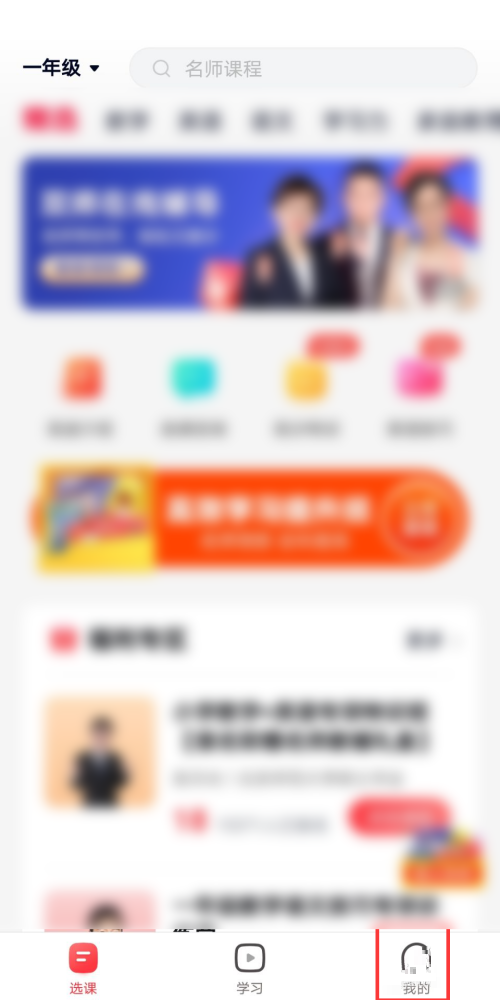
2、然后在【我的】页面的右上角处,点击【齿轮】图标。
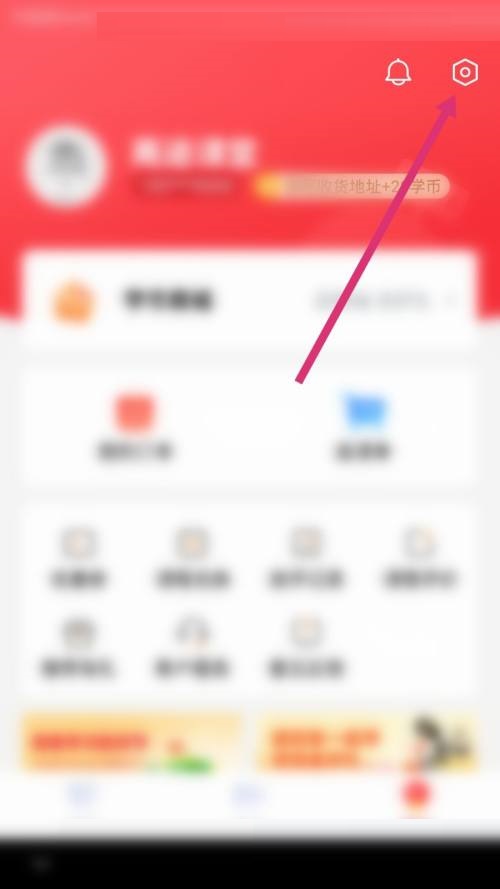
3、进入到设置页面后,将页面往下拉至底部。
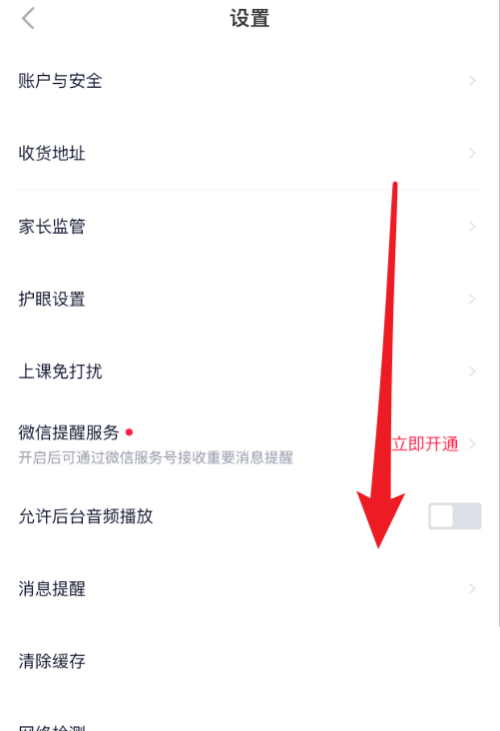
4、接着找到【关于高途】,点击它。
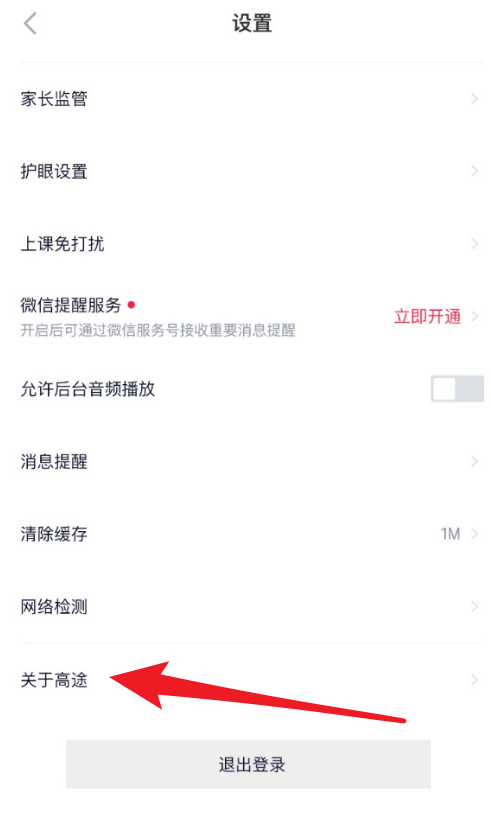
5、最后在关于高途页面,即可查看到软件版本号了。
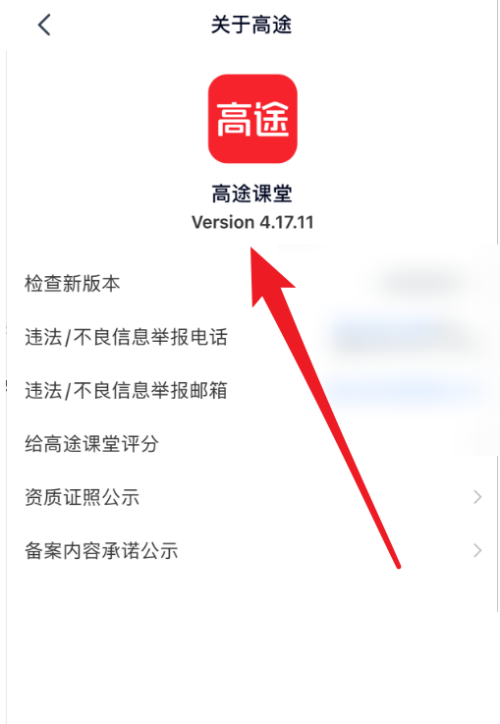
以上这篇文章就是高途课堂查看版本号教程,更多教程尽在果果软件站。

























